Función Intelliframe de Microsoft Teams: esto es lo que necesita saber al respecto
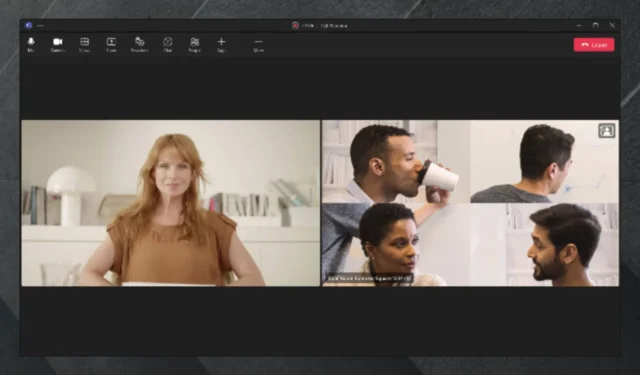
¿Recuerda cuando Microsoft anunció que Teams 2.0 se convertirá en el Teams predeterminado en todos los dispositivos? Bueno, parece que Microsoft también está aportando otra característica interesante a la querida aplicación. Se llama IntelliFrame . Y cambiará la forma en que ves a las personas en Teams.
Como sabrá, Microsoft ha desarrollado muchas funciones nuevas para Microsoft Teams en los últimos meses. El gigante tecnológico con sede en Redmond ha creado una función de resumen de IA para Teams , que le ayudará a realizar las reuniones de Teams de forma mucho más rápida y eficiente. Y hablando de IA, Teams también la usará para brindarle un sonido claro en las reuniones .
Y ahora, Cloud IntelliFrame llega a la aplicación y es una característica interesante. Básicamente es una herramienta que se enfoca en permitirte ver a todos los asistentes de una manera más clara y enfocada. La herramienta también crea pequeños videos de los participantes en la sala y los transmitirá en vivo a medida que avanza la reunión.
Microsoft cree que esta característica cambiará la experiencia de ver personas en las reuniones de Teams. ¿Cómo?, te preguntarás. Pues podrás ver más fácilmente las expresiones y gestos de las personas en la sala. Y no te distraerás con los antecedentes.
El gigante tecnológico con sede en Redmond cree que IntelliFrame creará inclusión en las reuniones híbridas, ya que todos podrán ser vistos y escuchados.
Todo lo que necesitas saber sobre IntelliFrame
¿Cuándo llegará IntelliFrame a Microsoft Teams?
Cloud IntelliFrame ya comenzó a implementarse en Microsoft Teams Rooms desde agosto.
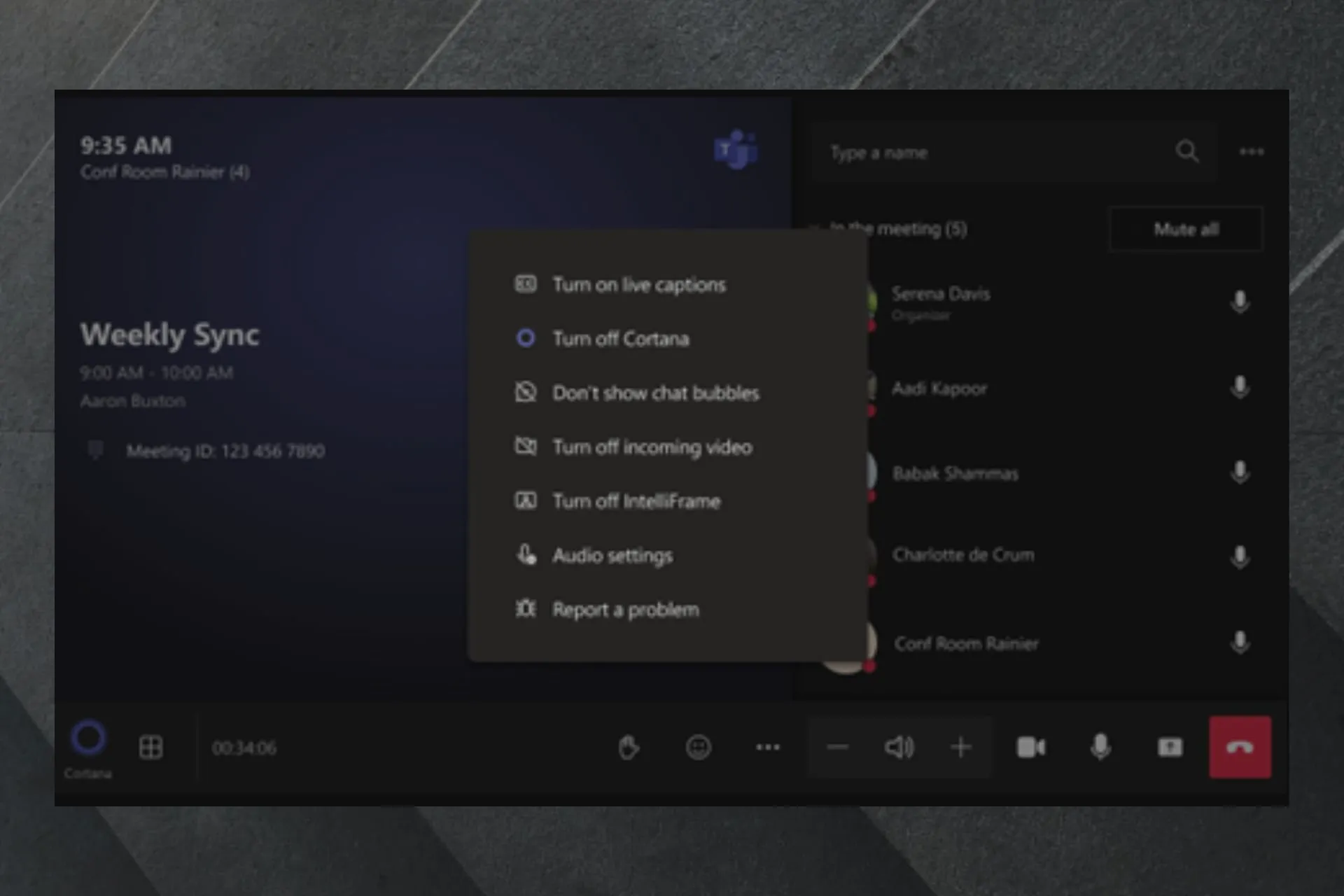
La cámara inteligente podrá reconocer los rostros de las personas
Se agregaron dos nuevas entradas a la hoja de ruta de Microsoft 365 y, según ellas , la función Intelliframe en Teams se utilizará para reconocer los rostros de las personas.
Los usuarios deberán inscribirse en un nuevo proceso de inscripción en Teams: les permitirá crear un perfil facial, que se utilizará para reconocerlos instantáneamente con cámaras a través de IntelliFrame.
Luego, su identidad será revelada a todos los participantes, remotos o no remotos.
Los usuarios podrán inscribir su rostro y crear un perfil facial mediante el nuevo proceso de inscripción en el cliente de escritorio de Teams. El perfil facial se utiliza en reuniones de Teams Rooms donde se implementa una cámara inteligente con capacidad de reconocimiento de personas para reconocer a los asistentes en la sala y luego etiquetar su identidad para todos los participantes de la reunión, tanto en la sala como remotamente.
microsoft
Los participantes remotos también podrán transmitir varios vídeos IntelliFrame a la vez, según la otra entrada. Esto significa que verán una vista panorámica de la reunión, así como una vista central de la persona que está hablando actualmente en la reunión. Permitirá una experiencia más inmersiva para los participantes remotos.
Los asistentes remotos en una reunión híbrida podrán ver video IntelliFrame de transmisión múltiple, vista panorámica de la sala y asistentes en la sala con reconocimiento del orador (incluidas etiquetas de nombres) en el nuevo cliente de escritorio Teams.
microsoft
Ambas funciones llegarán a Microsoft Teams en noviembre de 2023.
Estas son las cámaras compatibles actualmente:
- AVer CAM520 Pro
- AVer CAM520 Pro2
- Edición BRIO 4K Stream
- Cubo EagleEye USB
- Cámara web HD Pro C920
- Jabra Pana Elenco
- Cámara Logi Rally
- Logitech BRIO
- Logitech ConferenceCam CC3000e
- Reunión de Logitech
- Cámara web Logitech C925e
- Cámara web Logitech C930e
- Estudio Microsoft® LifeCam
- Cámara USB Polycom EagleEye IV
- PTZ Pro 2
- Cámara PTZ profesional
- Cámara ThinkSmart
- Yealink UVC30
- Yealink UVC34
- Yealink UVC50
- Yealink UVC80
- Yealink UVC86
Habrá un ícono en la parte superior derecha de la transmisión de video de la sala que indica que se está mostrando Cloud IntelliFrame.
Según Microsoft, las personas en la sala pueden desactivar IntelliFrame utilizando la configuración de la reunión en la consola. Esto apaga IntelliFrame y vuelve a la vista estándar de la Sala. Todos los asistentes en línea verán la vista estándar desde la sala respectiva.
Las personas en Teams Desktop también pueden activar o desactivar IntelliFrame haciendo clic derecho en el mosaico de video de la sala y seleccionando «Desactivar IntelliFrame». Esto desactiva la vista IntelliFrame solo en su cliente Teams.
¿Qué opinas de esta nueva característica? ¿Estás emocionado por esto? Háganos saber en la sección de comentarios.



Deja una respuesta